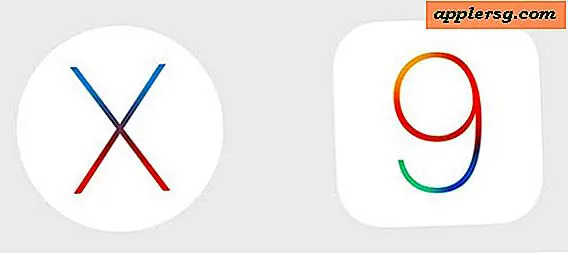วิธีสร้างความถี่และความถี่สัมพัทธ์บน Excel โดยใช้ Pivot Table
ไอเทมที่ต้องมี
-จุดข้อมูล
- คอมพิวเตอร์พร้อม Microsoft Excel
PivotTable เป็นฟีเจอร์ใน Microsoft Excel ที่ให้คุณสรุป วิเคราะห์ และจัดระเบียบข้อมูลได้ การโต้ตอบของ PivotTable เป็นหนึ่งในข้อดีของมัน สามารถใช้เพื่อสร้างตารางประเภทต่างๆ รวมทั้งตารางการกระจายความถี่และตารางการกระจายความถี่แบบสัมพัทธ์ โดยทั่วไปแล้ว ตารางการกระจายความถี่จะใช้เพื่อจัดระเบียบข้อมูลในคลาสหรือลำดับต่างๆ เพื่อแสดงว่าข้อมูลถูกกระจายอย่างไร PivotTable ของ Microsoft Excel มีประโยชน์มากสำหรับจุดประสงค์นี้
รวบรวมข้อมูลทั้งหมดของคุณและรวบรวมเป็นรายการใน Microsoft Excel เลือกและไฮไลต์รายการจุดข้อมูลทั้งหมด คลิกขวาและเลือกตัวเลือก "เรียงลำดับจากน้อยไปมาก" เมื่อจุดข้อมูลอยู่ในลำดับตัวเลขแล้ว งานในการสร้างตารางการแจกแจงความถี่จะง่ายขึ้นมาก
กำหนดขนาดช่วงและจำนวนคลาสที่จะใช้สำหรับตารางการแจกจ่ายของคุณ ตัวอย่างเช่น คุณอาจมีช่วงเวลาประมาณ 5 คลาส: 1-5, 5-10, 10-15, 15-20 และ 20-25 คลาสเหล่านี้จะใช้ในการจัดระเบียบจุดข้อมูล
เริ่มการตั้งค่าตารางบน Microsoft Excel ในคอลัมน์ A ตั้งค่าคลาสต่างๆ และติดป้ายกำกับคอลัมน์เป็น "Class" คอลัมน์ B จะเป็น "ความถี่" นับจำนวนจุดข้อมูลที่อยู่ในช่วงแต่ละช่วงของชั้นเรียน และระบุความถี่ในคอลัมน์ B เลือกเซลล์ว่างด้านล่างรายการความถี่ในคอลัมน์ B และใช้ฟังก์ชันผลรวมเพื่อเพิ่มค่า ผลลัพธ์นี้จะให้จำนวนจุดข้อมูลทั้งหมดแก่คุณ ในคอลัมน์ C ตั้งค่า "ความถี่สัมพัทธ์" ความถี่สัมพัทธ์คำนวณง่ายๆ โดยการหารความถี่แต่ละความถี่ด้วยจำนวนค่าข้อมูลทั้งหมด เลือกเซลล์ว่างที่ส่วนท้ายของคอลัมน์ "ความถี่สัมพัทธ์" และดำเนินการฟังก์ชัน "ผลรวม" ผลรวมของคอลัมน์ "ความถี่สัมพัทธ์" ควรเป็น 1.00
เลือกแท็บ "แทรก" บน Microsoft Excel แล้วเลือกปุ่ม PivotTable ใช้ไอคอนการเลือกและเลือกทั้งตาราง ทำเครื่องหมายข้าง "แผ่นงานใหม่" เพื่อให้ตารางปรากฏในแผ่นงานแยกต่างหาก คลิก "ตกลง" คอลัมน์ทางด้านขวาของหน้าจอจะปรากฏขึ้น ทำเครื่องหมายถัดจากฟิลด์ต่อไปนี้ที่คุณต้องการเพิ่มในรายงานของคุณ: "คลาส" "ความถี่" และ "ความถี่สัมพัทธ์"
ใช้แท็บ "ตัวเลือก" และ "ออกแบบ" เพื่อแก้ไขและจัดรูปแบบ PivotTable